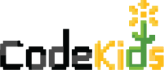สวัสดีวันฮาโลวีนค่ะปีนี้โค้ดคิดส์เราจะมาแนะนำโปรเจคง่ายๆ สอนเด็กๆ ให้สร้างเกมแบบ Popcat ให้ธีม Halloween ใน Scratch กันซึ่งน้องสามารถทำตามได้เลยค่ะเพียงแค่ไม่กี่ Block เท่านั้น
วิธีการเล่นที่เราจะทำคือ
1.คลิกที่รูป Pumpkin (ฟักทอง) แต้มจะนับสะสม 1 Point ไปเรื่อยๆ
2.สะสม Point ไปให้ถึงจุดที่กำหนดจะปลดล็อคตัวละคร
– ทุก 10 Point คลิกที่รูปโครงกระดูกจะได้รางวัลเพิ่ม Auto 1 Point/Sec สะสมเรื่อยๆ
– ทุก 500 Point คลิกที่รูปค้างคาวไจะได้รางวัล แต้มเพิ่ม Auto 50 Point/Sec
– ทุก 2000 Point คลิกที่รูปลูกอมจะได้รางวัล แต้มเพิ่ม Auto 100 Point/Sec
– ทุก 5000 Point คลิกที่รูปผีจะได้รางวัล แต้มเพิ่ม Auto 150 Point/Sec
เอาล่ะมาดูวิธีทำ Popcat ธีม Halloween กันเลยค่ะ
1.สร้างโปรโจค์ Scratch เข้าไปที่ Costumes เพื่อสร้างและวาดรูป Pumpkin (ฟักทอง) ของเรากัน
ตรงนี้วาดความเป็นศิลปะของน้องๆ เลยค่ะว่ามีฝีมือแค่ไหนตรงนี้สามารถออกแบบฟักทองของเราได้ตามใจเลยนะคะ และสำหรับใครที่อยากให้น้องๆ วาดภาพเก่งๆ เรามีคลาส หลักสูตร Digital Art ที่จะส่งความทักษะด้านนี้ของน้องด้วยนะ
2.ต่อมาเราจะเพิ่ม Sprite ที่จำเป็นสำหรับโปรเจคนี้ของเรากันโดยจะประกอบไปด้วย (สามารถหาได้ใน Scratch ได้เลยไม่ต้องโหลดเพิ่มนะ)
– Skeleton
– Bat
– Button 1 (Candy)
– Ghost
ส่วน Backdrop เราจะใช้ธีมบ้านของ Witch House กันเพื่อให้เข้าธีม Halloween กัน
2.มาสร้าง Block Variable ตัวแปรเอาไว้เก็บค่าพวกแต้มคะแนนกันโดยในโปรเจคนี้จะตัวแปรหลักๆ 2 ตัวคือ
– Point คือตัวแปรที่เอาไว้สะสมแต้ม
– Auto Point Sec คือตัวแปรที่เอาไว้เป็นตัวเพิ่มแต้ม Point ให้อัตโนมัติ
และนี้คือหน้าตาทั้งหมดก่อนที่เราจะเริ่มเขียนโปรแกรมกันถ้าใครยังไม่ได้แบบนี้ให้ลองไปทบทวนดูด้านหมดใหม่นะเพราะถ้าได้ไมครบตามนี้ถ้าเข้าไปเริ่มเขียนโปรแกรมเลยจะทำไม่เข้าหรือสนใจได้
3.ก่อนอื่นเราจะมาสร้างโปรแกรมให้กับตัว Pumpkin ของเรากดและเพิ่มคะแนน Point ได้กันก่อนโดย
3.1 ตั้งค่าตัวแปร Point ทั้งหมดให้เป็น 0 กันก่อนเมื่อกดเริ่มเกมทุกครั้ง
3.2 มาสร้างเอฟเฟคการกดให้กับ Pumpkin โดยเมื่อ Click จะให้มีเสียง Boop Bing Bop และเปลี่ยนตัวแปร Point จาก 0 ให้เพิ่มเป็น 1 และ set size ให้ใหญ่ขึ้นเมื่อคลิกและให้รอ wait 0.05 วิ ให้มาเป็นขยับ 110% (ตรงนี้ถ้าลองคลิกจะเห็นว่ามีเอฟเฟคการกดแล้ว )
3.3 สร้าง Loop เพิ่มคะแนน Point ให้อัตโนมัติแบบ Auto ทุก 1 Sec (วินาที) กันโดยให้มีการเปลี่ยน Point ตามค่า Auto Point Sec ที่จะได้เป็นรางวัลจากการ Click นั่นเอง
ทีนี้ให้น้องๆ ลองทดสอบกดที่ Pumpkin กันได้เลยก็จะเห็นการเปลี่ยนแปลงของตัวแปร Point กันแล้วว่าเมื่อคลิกก็จะเพิ่ม 1 เรื่อยๆ
4.ต่อไปมาสร้างเอฟเฟคให้กับพวกของรางวัลตามเงื่อนไขกัน
– Skeleton
– Bat
– Button 1 (Candy)
– Ghost
4.1 เริ่มจาก Skeleton เมื่อคลิกให้ Loop ถ้าเงื่อนไข If คือถ้า Point มากว่า 10 ให้ตัวโครงกระดูกค่อยปรากฏตัวขึ้นมาหรือถ้ามีตรงเงื่อนไขไหนเลยก็เคลียร์หน้าจอ
4.2 สร้างเงื่อนไขว่าถ้า Point มากกว่า 10 เมื่อคลิกให้มีเสียงและหัก Point ออกไป -10 และเปลี่ยนตัวแปร Auto Point Sec เพิ่มขึ้น 1 (ถ้าไม่เข้าใจตรงนี้จะเชื่อมกับโค้ดตรง 3.3 )
หลักการทำงานคือ : ถ้าแต้มมี 10 หรือมากกว่า 10 แล้วถ้าคลิกที่ตัว Skeleton โครงกระดูกจะหักแต้มไป 10 Point
4.3 ให้เรา Copy Block Code จาก Skeleton มาใช้ได้เลยในนี้โดลมีปรับเปลี่ยนจำนวนเวลาเท่านั้นโดยเราจะปรับเพิ่มจาก *สร้างเงื่อนไขว่าถ้า Point มากกว่า 500 เมื่อคลิกให้มีเสียงและหัก Point ออกไป -500 และเปลี่ยนตัวแปร Auto Point Sec เพิ่มขึ้น 50
4.4 ให้เรา Copy Block Code จาก Skeleton มาใช้ได้เลยในนี้โดลมีปรับเปลี่ยนจำนวนเวลาเท่านั้นโดยเราจะปรับเพิ่มจาก *สร้างเงื่อนไขว่าถ้า Point มากกว่า 2000 เมื่อคลิกให้มีเสียงและหัก Point ออกไป -2000 และเปลี่ยนตัวแปร Auto Point Sec เพิ่มขึ้น 100
4.5 ให้เรา Copy Block Code จาก Skeleton มาใช้ได้เลยในนี้โดลมีปรับเปลี่ยนจำนวนเวลาเท่านั้นโดยเราจะปรับเพิ่มจาก *สร้างเงื่อนไขว่าถ้า Point มากกว่า 5000 เมื่อคลิกให้มีเสียงและหัก Point ออกไป -5000 และเปลี่ยนตัวแปร Auto Point Sec เพิ่มขึ้น 150
*ซึ่งตรงเสียงปุ่มคลิกตรงนี้สามารถปรับเปลี่ยนให้แต่ละอันได้เลยนะมันจะได้ดูน่ากดมากขึ้นและจะได้ไม่เหมือนกันมากเกินไปได้เลยค่ะ
เท่านี้ก็เป็นอันเสร็จสิ้นทุกขั้นตอนในการสร้างเกมนี้กันแล้วทีนี้เราก็ลองเล่นทดสอบกันได้เลยว่าเกมเป็นไปตามเงื่อนไขที่วางไว้ไหมถ้าตรงพวกไอเทมต่างถ้ายังไม่ถึงเงื่อนไขมันจะมีสีเทาๆนะ
เอาล่ะที่นี้พอทุกอย่างเสร็จแล้วเรามาเก็บงานกันดีกว่าโดยเราจะสร้าง Thumbnail ให้กับตัวโปรเจคนี้กัน
5. เริ่มต้นด้วยที่ไปคลิกขวาที่ Pumpkin เพื่อ Copy หรือ Duplicate มาเพื่อเป็นไอเทมที่เราจะใช้สร้างเป็น Thumbnail
เข้ามาตกแต่งในหน้า Costumes ใส่ข้อมูล Test ว่า Halloween Clicker โดยเลือก Font ให้เหมาะและเข้ากับงานโดยในทีนี้เราจะใส่ Marker ซึ่งมีให้ใช้ใน Scratch
ต่อมาเรามาสร้าง Block Code ในการเปลี่ยนหน้านี้เป็นหน้าแรกเข้าเกมกันโดยให้เรื่องมีการคลิกตัวหน้านี้ก็จะค่อยๆ หายไปและ Show ตัวโปรเจคของเรา
ทีนี้ก็เป็นอันเสร็จสมบูรณ์แล้วกับเกม Popcat ธีม Halloween ง่ายๆ ใน Scratch โดยสามรถเข้าไปดูฉบับเต็มได้ที่นี่ : https://scratch.mit.edu/projects/753132869/
สำหรับใครที่อยากให้น้องๆเรียนต่อยอดจากในเว็บและจากที่อื่นและถ้าหากท่านใดสนใจให้ลูกหรือเด็กเขียนโปรเเกรมเป็นและได้รับการเรียนรู้ Coding และ Digital literacy สามารถเริ่มได้ตั้งเเต่ 6 หรือ 7 ขวบได้เลยลอง Inbox เข้ามา
สอบถามได้นะคะหรือเว็บไซต์ Codekids นี้ได้เลย มีความรู้ด้านการเรียนรู้การเขียนโปรเเกรมสำหรับเด็กๆมากมาย https://www.codekids.co/blog
ติดตามเราได้ที่เพจ : https://www.facebook.com/codekidsTH